Kako postaviti glasan zvuk na prijenosnom računalu. Upute: kako dodati zvuk na prijenosno računalo
Trenutno gotovo svaka moderna osoba ima svoje osobno prijenosno računalo, a to uopće ne čudi, budući da upravo prijenosna računala imaju niz prednosti u odnosu na stara osobna računala. Možda najvažnija prednost prijenosnog računala je njegova kompaktnost, kao i mogućnost rada bez potrebe za napajanjem iz mreže. Naravno, osim prednosti, mnoga prijenosna računala imaju i svoje nedostatke, koje nije tako lako odmah prepoznati. Ponekad, kad prvi put počnete slušati audio datoteku, shvatite da je zvuk preslab. U ovom slučaju, odmah se postavlja pitanje kako dodati zvuk na prijenosno računalo. Ako pažljivo pročitate ovaj članak, naučit ćete nekoliko radnih načina na koje možete riješiti svoj problem. Vaš će zadatak biti samo pronaći sami za sebe najoptimalnije rješenje za ovo pitanje, nakon čega možete uživati u punom zvuku, koji će postati mnogo glasniji.
Pojačavanje zvuka na prijenosnom računalu: rješenje
Prva opcija je najjednostavnija. Da biste povećali zvuk, samo trebate spojiti dodatne zvučnike ili cijeli audio sustav, sve će ovisiti o vašim mogućnostima i potrebama. Spajanje zvučnika na prijenosno računalo uopće nije teško, a za to je potrebno samo spojiti kabel na priključak, baš kao što se to radi na osobnom računalu. U ovu utičnicu možete spojiti ne samo zvučnike, već i slušalice. Naravno, u nekim će situacijama biti potpuno neugodno nositi i povezati stereo sustav (osobito ako ste na putovanju). Ako i dalje želite znati dodati zvuk na prijenosno računalo drugim metodama, preporučujemo da nastavite čitati ovaj članak.
Mogućnosti sustava
 Pa pokušajmo sami pojačati glasnoću na svom prijenosnom računalu. Prvo morate otići na "Upravljačku ploču", a nakon toga - u odjeljak "Zvukovi i audio uređaji". U ovom odjeljku možete pronaći mnoge postavke zvuka. Prije svega, gledamo indikator glasnoće, možda ste prethodno snizili razinu glasnoće, u tom slučaju će se morati instalirati na samom vrhu. Također, ne zaboravite da glasnoću možete podesiti i pomoću "miksera". Postavke možete izvršiti izravno s ploče, ova ikona u obliku zvučnika nalazi se na samom dnu desne strane monitora. Ako je tamo sve ispravno postavljeno i niste mogli riješiti problem kako dodati zvuk na prijenosno računalo, analizirajmo sljedeću opciju.
Pa pokušajmo sami pojačati glasnoću na svom prijenosnom računalu. Prvo morate otići na "Upravljačku ploču", a nakon toga - u odjeljak "Zvukovi i audio uređaji". U ovom odjeljku možete pronaći mnoge postavke zvuka. Prije svega, gledamo indikator glasnoće, možda ste prethodno snizili razinu glasnoće, u tom slučaju će se morati instalirati na samom vrhu. Također, ne zaboravite da glasnoću možete podesiti i pomoću "miksera". Postavke možete izvršiti izravno s ploče, ova ikona u obliku zvučnika nalazi se na samom dnu desne strane monitora. Ako je tamo sve ispravno postavljeno i niste mogli riješiti problem kako dodati zvuk na prijenosno računalo, analizirajmo sljedeću opciju.
čuvajte ažuriranja
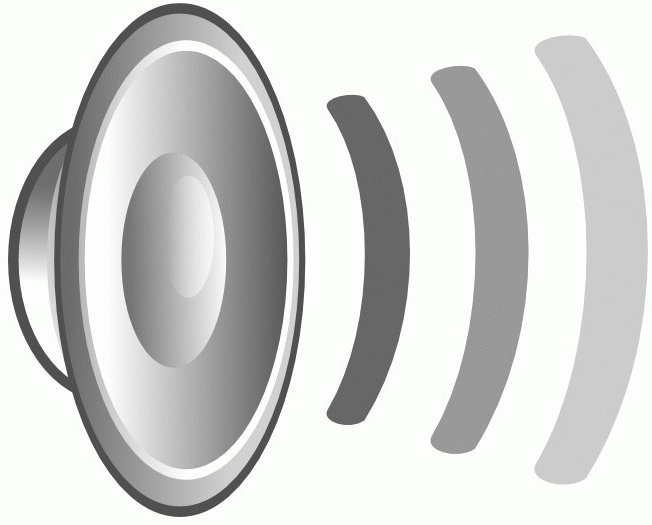 Kad uključite reprodukciju datoteke, a zvuk je vrlo tih, vrijedi pogledati na koju ste verziju upravljačkih programa instalirali zvučna kartica... Možda su vam vozači zastarjeli i, prema tome, novi program za reprodukciju jednostavno ne može reproducirati zvuk kako bi trebao. Kako biste riješili ovaj problem, preporučujemo da posjetite službenu web stranicu proizvođača uređaja i tamo pronađete odgovarajući upravljački program. Nakon što ga instalirate, možda ćete morati ponovno pokrenuti prijenosno računalo. Nakon što dovršite ovu operaciju, vjerojatno će vam se riješiti pitanje kako dodati zvuk na prijenosno računalo.
Kad uključite reprodukciju datoteke, a zvuk je vrlo tih, vrijedi pogledati na koju ste verziju upravljačkih programa instalirali zvučna kartica... Možda su vam vozači zastarjeli i, prema tome, novi program za reprodukciju jednostavno ne može reproducirati zvuk kako bi trebao. Kako biste riješili ovaj problem, preporučujemo da posjetite službenu web stranicu proizvođača uređaja i tamo pronađete odgovarajući upravljački program. Nakon što ga instalirate, možda ćete morati ponovno pokrenuti prijenosno računalo. Nakon što dovršite ovu operaciju, vjerojatno će vam se riješiti pitanje kako dodati zvuk na prijenosno računalo.
Prijave
Danas postoje i specijalizirani programi koji omogućuju pojačavanje zvuka vašeg uređaja. Sličan program (pojačanje zvuka na prijenosnom računalu) može se ponuditi i u plaćenoj i u besplatnoj verziji.
 Nema zvuka na prijenosnom računalu? Dakle, najvjerojatnije ste izlagali krive postavke. Ovaj problem vrlo jednostavno riješiti podešavanjem ili konfiguriranjem funkcija zvučne kartice.
Nema zvuka na prijenosnom računalu? Dakle, najvjerojatnije ste izlagali krive postavke. Ovaj problem vrlo jednostavno riješiti podešavanjem ili konfiguriranjem funkcija zvučne kartice.
Kako postaviti zvuk na prijenosnom računalu?
Prvo što trebate učiniti je kako započeti podešavanje zvuka na uređaju, provjeriti položaj kontrole glasnoće koja se nalazi na njezinom tijelu. U pravilu se u početku nalazi na minimalnim vrijednostima. Morate povećati glasnoću pomicanjem u željenom smjeru.
Ako ne možete riješiti problem, upotrijebite standardni mikser Windows uslužni program, koji je odgovoran za prilagodbu postavke zvuka... Najčešće ga predstavlja Realtek AC97 Audio ploča. Kad ga otvorite, vidjet ćete da mikser ima mnogo klizača koji su dizajnirani za podešavanje glasnoće, ravnoteže zvuka i frekvencija. No, trebali biste obratiti pozornost na potvrdni okvir u odjeljku Isključi sve, koji bi trebalo poništiti. Ako nema zvuka s određenih uređaja, mikrofona, DVD -a ili CD -a, tada morate prilagoditi klizače koji im odgovaraju. Nakon takve prilagodbe u pravilu bi se trebao pojaviti zvuk.
Događa se da su vanjski zvučnici izvor zvuka, pa u ovom slučaju morate provjeriti njihove postavke. Morate uzeti u obzir da zahtijevaju vanjski izvor napajanja, stoga prvo morate provjeriti jesu li spojeni na utičnicu, a zatim nastaviti podešavati razinu glasnoće na njima.
Što su hotkeys?
Jeste li znali da se postavljanje zvuka na prijenosnom računalu može obaviti i putem njegovih prečaca. Svaki stroj opremljen je vlastitim prečicama za koje su odgovorne ispravan rad određene komponente, uključujući izvedbu zvuka. Da biste vratili zvuk prijenosnom računalu, morate koristiti tipku Fn plus ikonu zvučnika. Na tipkovnicama mnogih modela prijenosnih računala, osim toga, postoje dvije ikone sa zvučnikom: ako pritisnete jednu tipku, tada će se zvuk povećati, a ako pritisnete drugu tipku, zvuk će se smanjiti.
Događa se da vam sve opcije koje smo gore predložili neće pomoći, a još uvijek ne čujete zvuk iz zvučnika. U tom slučaju provjerite spojeve zvučnika s priključkom za audio izlaz uređaja i mrežom. Moguće je da se razlog nedostatka zvuka krije tamo.
Kako mogu ažurirati upravljačke programe?
Ako ne možete vratiti zvuk, postoji još jedan način za rješavanje problema, naime ažuriranje softver zvučna kartica. Da biste to učinili, morate umetnuti disk u pogon koji ste dobili s uređajem i ponovo ga instalirati potreban vozač... Na Internetu možete pronaći i upravljački program koji vam nedostaje ili ga preuzeti sa web stranice proizvođača prijenosnog računala. Nakon toga, u pravilu, zvučni problem je potpuno riješen i više se ne javlja.
Nadamo se da vam je naš članak pomogao da vratite zvuk na prijenosno računalo kako biste sada mogli uživati u omiljenoj glazbi.
Cosmopolitan je jedan od najpopularnijih svjetskih časopisa o modi, modi, modnoj obući i modnim trendovima. Vrlo zanimljiv časopis. Na web stranici cosmo.com.ua možete sami pročitati sve na internetu.
Prijenosno računalo stvoreno je radi udobnosti njegovih vlasnika. Pomoću njega možete koristiti bilo gdje i bilo kada osobno računalo... Svake godine proizvođači objavljuju sve kompaktnije modele. No, ponekad morate kompaktnost platiti zbog nedostatka nekih tipki na tipkovnici prijenosnog računala. Ako nema gumba za glasnoću, ta činjenica može neiskusnog korisnika odvesti u slijepu ulicu. Gdje i kako uključiti zvuk u prijenosnom računalu pitanje je koje je zabrinulo više kupaca ove tehnologije. Kako uključiti zvuk na prijenosnom računalu Na starijim prijenosnim računalima tipka za glasnoću nalazi se izravno na tipkovnici. Može se označiti s "Vol" ili "+" i "-". Klikom na "+" možete uključiti ili dodati zvuk na prijenosnom računalu. Slični ključevi mogu se nalaziti sa strane, u blizini utora za flash pogone. Ako vaš prijenosni računar nema tipke za glasnoću, možete ga uključiti pomoću miša ili zaslona osjetljivog na dodir. Pri dnu zaslona, s lijeve strane, nalazi se ikona u obliku zvučnika. Klikom na nju možete podesiti glasnoću. Kad je glasnoća isključena, pored ikone pojavljuje se crveni krug s crtom. tipke za kontrolu zvuka Kako dodati zvuk na prijenosno računalo na tipkovnici Jedan od najsigurnijih načina za uključivanje i isključivanje glasnoće bit će funkcijske tipke... S desne strane tipkovnice tipka Fn nalazi se pri dnu. A među tipkama "F" možete pronaći vruće tipke pomoću kojih možete namjestiti zvuk. Ove tipke označene su ikonama za pojačavanje i smanjivanje glasnoće. Da biste ih koristili, morate pritisnuti tipku Fn i pritisnuti željeno smanjenje ili povećanje zvuka. Ako je potrebno, pomoću ovih tipki možete isključiti zvuk na prijenosnom računalu. funkcijske tipke Instaliranje i ponovno instaliranje upravljačkog programa kada zvuk ne radi na prijenosnom računalu Može se dogoditi da na vašem prijenosnom računalu upravljački programi zvučnih uređaja ne rade ispravno ili su se "srušili". Da biste to provjerili, idite na upravitelj uređaja i provjerite postoji li žuti krug pored stavke "Zvučni uređaji". Za ulazak u upravitelj uređaja idite na upravljačku ploču i u okvir za pretraživanje upišite riječ "upravitelj", nakon čega će vam operacijski sustav ponuditi upravitelja uređaja. Idite na Upravitelj uređaja i ažurirajte upravljačke programe. U većini slučajeva to pomaže u prilagodbi zvuka, ali ako se nakon ažuriranja ne pojavi, pokušajte ukloniti sve zvučni uređaji... Zatim ponovno pokrenite prijenosno računalo i sam sustav trebao bi ažurirati potrebne upravljačke programe. Često bi se nakon takvih manipulacija trebao pojaviti zvuk. Također, ako nema zvuka na prijenosnom računalu, možete provjeriti Windows servis Audio, mora biti uključen. Možete ga pronaći tako da odete na "Start", odaberete "Upravljačka ploča". Zatim idite na "Administrativni alati" i odaberite "Usluge". Tražimo Windows Audio s popisa, ako je ova usluga onemogućena, omogućite je postavljanjem automatski tip lansiranje. Ponekad je nemoguće uopće pronaći uzrok kvara. U takvoj se situaciji mnogi korisnici potpuno reinstaliraju operacijski sustav... Zatim se upravljački programi instaliraju na zvučnu karticu. Ako se nakon toga kvar ne ukloni, morate kupiti zasebnu zvučnu karticu za prijenosno računalo i instalirati je. Ako vam gore navedene metode ne odgovaraju, trebate potražiti pomoć kvalificiranog stručnjaka koji može pronaći kvar i popraviti ga.
 Staklo na tabletu je napuklo - što učiniti?
Staklo na tabletu je napuklo - što učiniti? Autotransformatori (latr)
Autotransformatori (latr) Koje su žarulje bolje staviti kod kuće Koja je razlika između žarulja?
Koje su žarulje bolje staviti kod kuće Koja je razlika između žarulja?